
Messenger este una dintre cele mai populare aplicații de mesagerie printre utilizatorii de pe Android. Aplicația Facebook este un mod bun de a rămâne conectat cu prietenii și familia noastră pe rețeaua socială. În plus, odată cu trecerea timpului, au fost încorporate funcții noi în aplicație pentru a putea avea chaturi mai bune, de la diverse emoji și stickere, până la posibilitatea de a efectua apeluri sau apeluri video (inclusiv apeluri de grup).
Sunt momente când îți dorești ștergeți mesajele din contul dvs. din Messenger. Poate proveni dintr-un anumit chat pe care l-ați avut sau ștergeți-le pe toate dacă intenționați să nu mai utilizați această aplicație pe telefonul sau computerul dvs. Android. În toate cazurile, există modalități de a șterge astfel de mesaje.
Ștergeți mesajele dintr-un chat în Messenger
Cea mai simplă ștergere a mesajului este atunci când dorim ștergeți mesaje dintr-un chat individual din aplicație. Poate fi vorba de un chat în care nu a mai existat activitate de mult timp sau poate fi vorba de un chat cu o persoană care a luat decizia de a-și șterge contul de Facebook sau este posibil ca tu să vrei să-ți ștergi contul de Facebook și să pleci pentru a utiliza Messenger. În orice caz, ștergerea mesajelor dintr-un chat individual este foarte simplă și se poate face atât în aplicația Android, cât și pe computer.
Pe Android
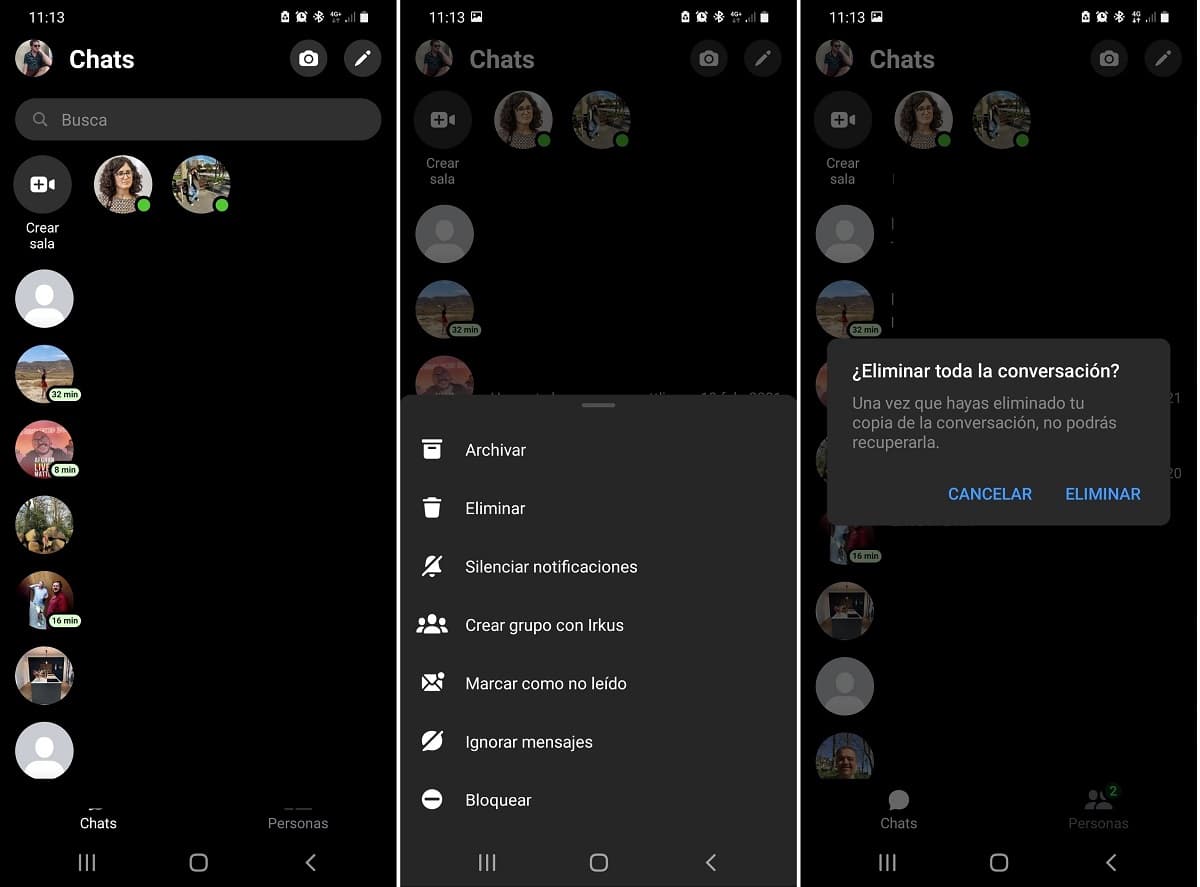
Dacă utilizați aplicația Facebook Messenger pentru Android, ștergerea mesajelor este foarte simplă. În câțiva pași, veți putea șterge un anumit chat (sau mai multe) pe care îl aveți în cont în aplicație. Pașii pe care trebuie să îi urmați pentru a șterge aceste mesaje sunt:
- Deschideți aplicația Messenger pe telefonul dvs. Android.
- Găsiți chatul sau chaturile pe care doriți să le eliminați din cont în aplicație.
- Apăsați lung pe un chat.
- În partea de jos a ecranului apare un meniu.
- Faceți clic pe opțiunea de ștergere din acel meniu pop-up.
- Dacă doriți să eliminați mai multe conversații din contul dvs., repetați acest proces cu acele conversații.
Procesul durează doar câteva secunde și am eliminat definitiv acel chat. Aceasta presupune că, de asemenea fișierele care au fost schimbate în chatul menționat sunt eliminați pentru totdeauna. Deci, dacă există fotografii pe care doriți să le salvați într-un chat, trebuie să le descărcați pe dispozitiv înainte de a șterge acel chat din contul dvs.
În computer
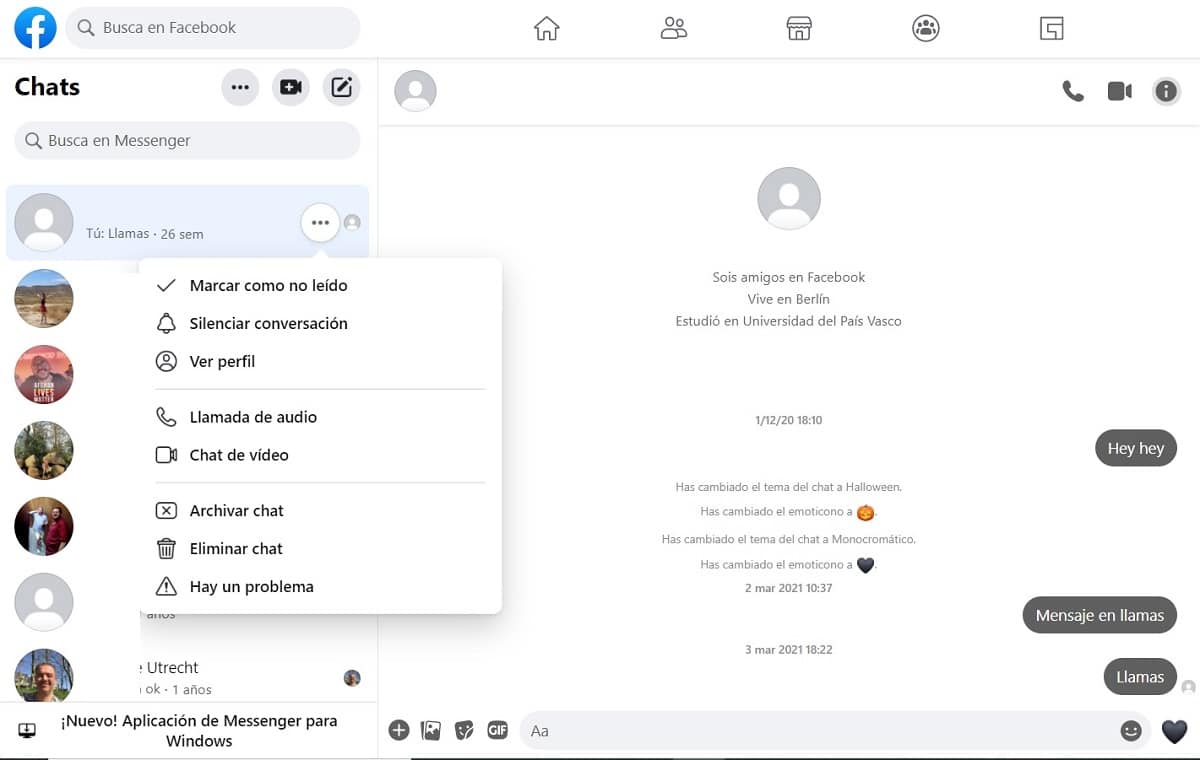
Cealaltă opțiune pentru a șterge un chat specific în Messenger este să o faci de pe computer. După cum știți deja, în versiunea sa desktop acest serviciu de mesagerie este integrat în Facebook. Procesul este foarte similar cu ceea ce am făcut în Android, deci nu prezintă complicații atunci când facem acest lucru. Pașii de urmat sunt:
- Accesați Facebook din browserul de pe computer.
- Conectați-vă la contul dvs. din rețeaua socială.
- Faceți clic pe pictograma Messenger din partea dreaptă sus a ecranului.
- Chaturile se deschid într-un meniu derulant.
- Faceți clic pe opțiunea de la sfârșit, care spune „Vedeți totul în Messenger”.
- În partea stângă a ecranului veți vedea chat-urile. Găsiți chatul pe care doriți să îl ștergeți.
- Faceți clic pe cele trei puncte de suspensie de lângă chatul menționat.
- În meniul care apare, faceți clic pe Ștergeți chatul.
- Repetați acest proces și cu alte chat-uri pe care doriți să le ștergeți.
La fel ca în acest proces în Android, dacă ștergem chatul fișierele multimedia sunt șterse avem în el. Prin urmare, dacă există fotografii sau videoclipuri pe care doriți să le păstrați pe computer, trebuie să le descărcați înainte ca acest chat să fie șters, pentru că altfel le veți pierde pentru totdeauna. Ar trebui să faceți același lucru cu alte chat-uri pe care intenționați să le ștergeți din contul Messenger.
Ștergeți toate mesajele Messenger
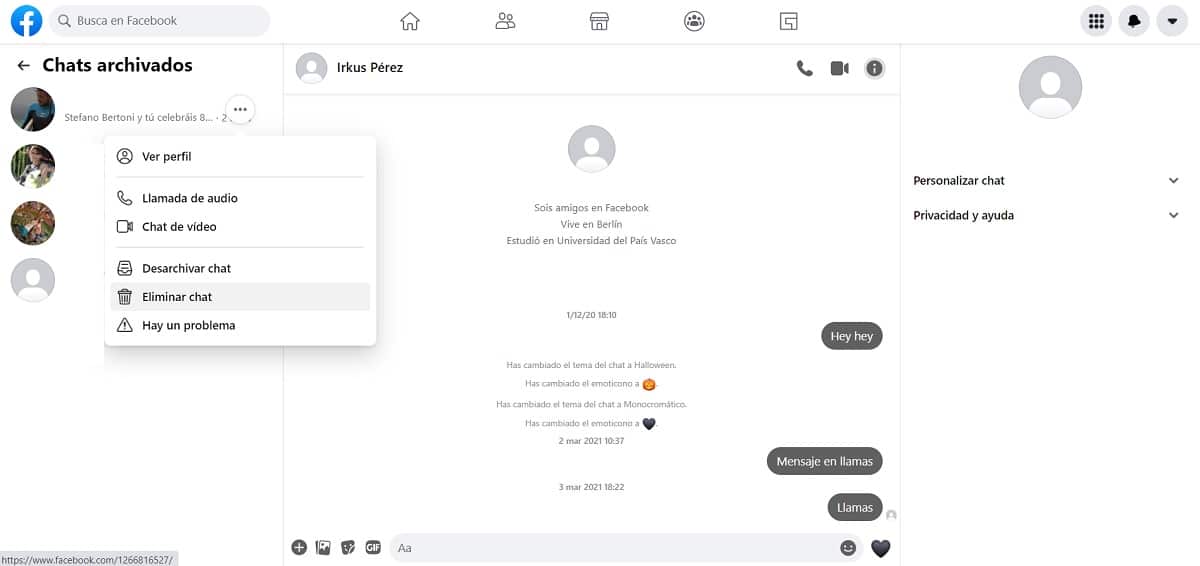
A doua opțiune pe care o găsim este cea a ștergeți toate mesajele pe care le avem pe Facebook Messenger. Poate doriți să nu mai utilizați această aplicație, deci nu doriți să rămână în ea urme ale contului sau istoricului. În aceste tipuri de situații, aplicația ne permite să ștergem toate mesajele pe care le avem în cont. Acest proces nu este complex și se poate face din nou în toate versiunile aplicației.
Nu există nicio modalitate de a șterge toate mesajele cu un singur buton de apăsat. Aceasta înseamnă că trebuie să ștergem fiecare chat în mod individual în contul nostru, la fel ca în secțiunile anterioare. Dacă aveți un număr mare de chat-uri în contul dvs. Messenger, procesul va dura mai mult, deci va trebui să vă înarmați cu răbdare și să eliminați fiecare chat pe care îl aveți în aplicație. În plus, nu trebuie să uităm de acele chat-uri care sunt în Arhivat, pe care trebuie să le ștergem și din contul nostru.
Nu contează dacă acest proces se face în aplicația de pe Android sau în browserul de pe computer. Rezultatul va fi același în ambele cazuri, deci este o chestiune de preferință. În cazul meu, am efectuat acest proces în versiunea desktop, deoarece are astfel un acces mult mai simplu la chat-urile arhivate ale aplicației, spre deosebire de versiunea sa de pe Android. Pașii pe care trebuie să-i urmăm în acest caz, așa cum am menționat anterior, sunt:
- Accesați Facebook din browserul de pe computer.
- Conectați-vă la contul dvs. din rețeaua socială.
- Faceți clic pe pictograma Messenger din partea dreaptă sus a ecranului.
- Chaturile se deschid într-un meniu derulant.
- Faceți clic pe opțiunea de la sfârșit, care spune „Vedeți totul în Messenger”.
- În partea stângă a ecranului veți vedea chat-urile
- Faceți clic pe cele trei puncte de suspensie din dreapta unui chat.
- În meniul care apare, faceți clic pe Ștergeți chatul.
- Repetați acest proces cu restul chaturilor.
- În partea de sus, lângă Chaturi, faceți clic pe cele trei puncte de suspensie.
- Accesați Chaturi arhivate.
- Repetați procesul pentru a elimina aceste chat-uri din contul dvs.
